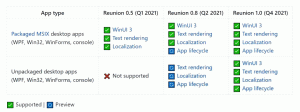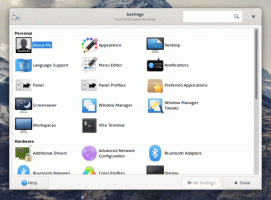VirtualBox HDD 이미지(VDI) 크기를 조정하는 방법
VirtualBox로 가상 머신을 생성할 때 가상 HDD에 대해 잘못된 크기를 선택하기 쉽습니다. 언젠가는 가상 머신에 여유 디스크 공간이 충분하지 않다는 문제에 직면할 수 있습니다. 데이터 손실 없이 또는 게스트 운영 체제를 다시 설치하지 않고 VirtualBox HDD 이미지(VDI)의 크기를 조정하는 방법은 다음과 같습니다.
광고
VirtualBox는 사용자 인터페이스에서 액세스할 수 없는 많은 작업을 수행할 수 있는 콘솔 도구 VBoxManage와 함께 제공됩니다. 예를 들어 VBoxManage를 사용하여 다음을 수행할 수 있습니다. 가상 머신의 BIOS 날짜 및 시간 조정. 이 도구는 VirtualBox HDD 이미지의 크기를 조정하는 데 사용할 수 있습니다.
명령줄 구문은 다음과 같습니다.
VBoxManage 수정hd path_to_vdi_file.vdi --크기 조정 desrired_size_in_megabytes
예를 들어 내 Arch Linux 가상 머신에 연결된 디스크 드라이브의 크기를 조정해 보겠습니다. 현재 HDD 크기는 20GB입니다.

30GB로 만들고 싶다고 가정해 봅시다. 이렇게 하려면 아래 명령과 유사한 명령을 실행하십시오.
리눅스에서:
VBoxManage modifyhd '/home/user/Arch VM/Arch VM.vdi' --resize 30720
Windows에서는 C:\Program Files\Oracle\VirtualBox 폴더에서 새 명령 프롬프트 창을 열어야 합니다. 다음 문서를 참조하세요. Windows 10에서 명령 프롬프트를 여는 모든 방법및 "탐색기에서 직접 명령 프롬프트 실행" 부분. 명령은 동일합니다.
VBoxManage modifyhd "c:\Virtualbox VMs\Arch VM\Arch VM.vdi" --resize 30720
참고: 위의 크기는 메가바이트로 표시되므로 30 x 1024 = 30720입니다.
사용자 환경의 실제 경로와 일치하도록 경로 부분을 수정하십시오.
팁: Virtual Media Manager에서 VDI 파일의 경로를 볼 수 있습니다.
명령이 빠르게 작동합니다. VDI 파일은 1초 이내에 크기가 조정됩니다.
이제 Virtual Media Manager에서 "새로 고침"을 클릭하십시오. 변경 사항을 반영합니다.
그게 다야